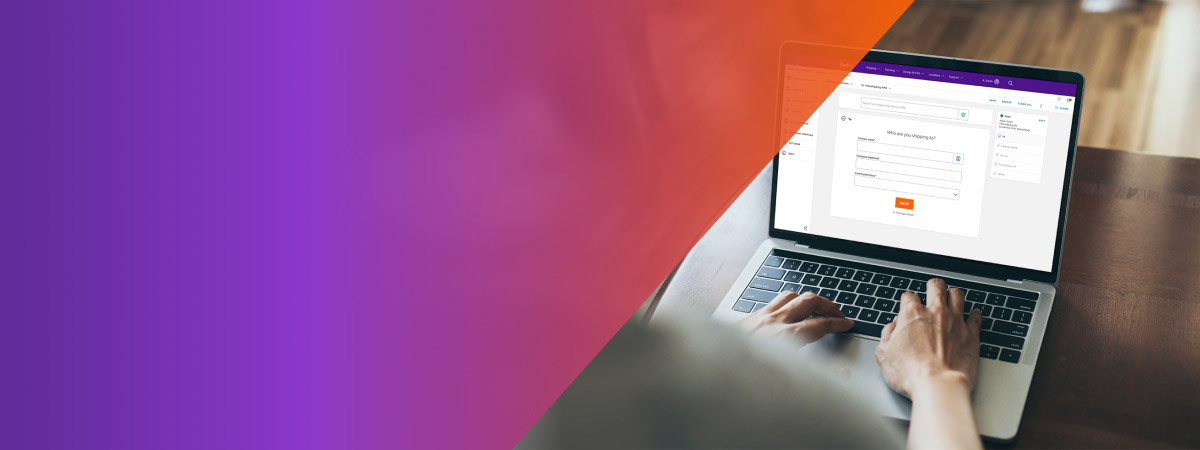採取行動
準備好汰舊換新了嗎?這是為了加快流程而打造的新託運工具。透過全新的精簡版面與進階功能,您不僅可縮短託運時間,還能讓流程更順暢。
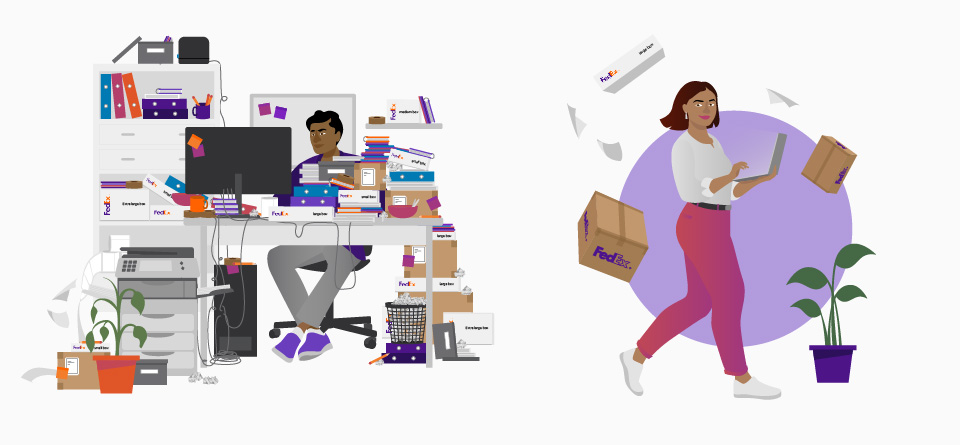
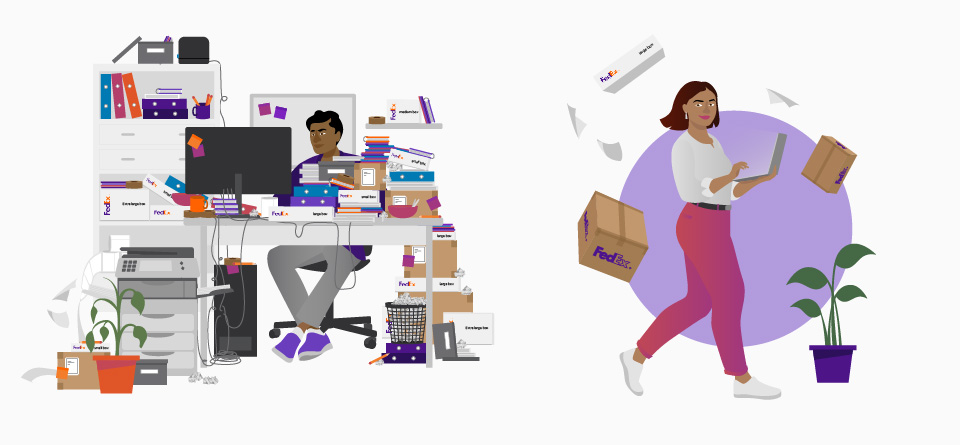
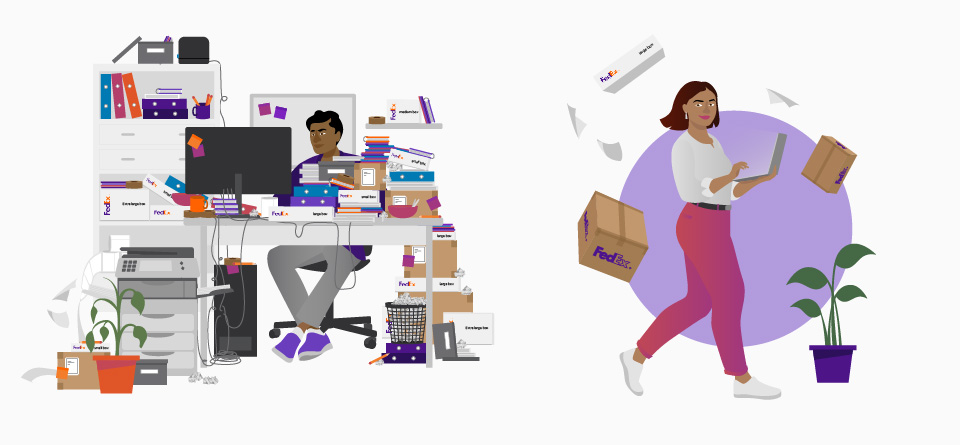
有什麼新功能?
享有自動更新
您會在發佈時立即獲得最新的更新及功能,而且這一切只需雲端瀏覽器即可。
找到合適功能
費用指示更精確,讓您有效規劃預算。
從多個裝置託運
適用於 Windows 與 Mac,且無須一再升級。
一切從這裡開始
請依照下方步驟來開始。如果您已使用 FedEx 電子帳單,並且具有用戶識別碼,您可以直接從這裡開始進行託運。
查詢您公司的帳號
從取得您公司的帳號開始,您需要此帳號來將個人資料連結到公司帳戶。如果您找不到公司帳號,請查看此處。
建立用戶識別碼
在此建立新的用戶識別碼與密碼。然後填入您公司的帳號。
測試
全部就緒之後,請按一下首頁上的託運,並輸入新的登入詳細資料。
從雲端託運
雲端解決方案唾手可得,這意味著您可以透過更聰明的工具在線上完成一切,包括獲得即時資訊,以及以更流暢的方式一次寄送數百項貨件。



依排程託運
您現在可看到預估的遞送時間,方便您提早計畫。
所有的資訊統整在一處
託運、查詢、計費及帳單管理,一切都可在 FedEx 網站上完成。
建立您的電子商務王國
將您的商店與 FedEx 連結,訂單將會自動同步以加快及簡化流程。
有何差異?
摒棄舊有觀念可能很難,但您的託運方式可以革新,請看新舊版的比較。
| 功能 | FedEx Ship Manager® 軟體 |
FedEx Ship ManagerTM (線上) |
| 自動軟體更新 | ||
| 支援任何公司供多位使用者使用 | ||
| 更精準的運費預估 | ||
| 在服務可能受到影響時發出服務警示 | ||
| 顯示預計遞送時間 | ||
| 託運、計費、帳單管理及查詢都可在 FedEx 網站上完成 | ||
| 貨件資料 | ||
| 選擇偏好的檢視畫面 (精簡或互動) | ||
| 中央通訊錄 |
此外,我們即將推出批次託運、一鍵列印 (適用於多貨件) 及電子商務整合,敬請期待線上 FedEx Ship Manager™ 的新功能。
減少紙張用量
列印無數文件的時代已過去。透過 ETD (電子貿易文件),貿易書面文件現在能夠以電子方式快速傳送給海關,託運的同時也保護地球。
想試試看嗎?
讓我們來瞭解一下託運速度有多快。
常見問題
登入後,請遵循下列步驟:
- 從 FedEx Ship Manager® 軟體匯出通訊錄
- 前往 FedEx 網頁,從下拉式功能表中選取「帳戶」並按一下「通訊錄」
- 選取「匯入/匯出」並遵循指示
我們的通訊錄移轉指南中有更多資訊,或者,您也可以只觀看下方的實用教學課程 (請留意,指南和影片僅以英文提供)。
是,我們採用最新的安全技術,確保您的資料和交易安全無虞。
我們強烈建議您切換至新工具,因為新工具更快且更容易使用,一定會為您省下時間。
可以,但我們建議您移轉至新的 FedEx Ship Manager™,享受更輕鬆的託運體驗。當您完成註冊之後,請務必從舊軟體匯出通訊錄,然後將其匯入新工具。當通訊錄安全地匯入新工具後,您就可以將電腦上的 FedEx Ship Manager® 軟體解除安裝。
可以,但前提是您已使用 FedEx 電子帳單、帳單服務及其他服務,否則您必須建立新的用戶識別碼和密碼,然後將個人資料連結至公司的帳號。
如果您的帳號無法通過辨識,或是您想新增額外帳戶,請遵循下列步驟:
- 透過頂端功能表前往「帳戶」
- 按一下「我的個人資料」
- 按一下「帳戶管理」
- 按一下「新增帳戶」
新工具完全在線上作業,讓您可以靈活地從任何裝置進行託運。無需任何安裝或維護。此外,您無須重新安裝或下載新軟體,即可取得自動更新和新版本。
很抱歉,您無法使用此功能。我們以保護環境為前提來打造此工具,因此會盡最大努力來減少紙張浪費。
否,託運報告只能在線上使用,您可以在 FedEx Ship Manager™ 的「託運」區段中使用這些報告。我們的目標是減少紙張浪費,並持續遵循永續目標。
可以,您可以持續使用熱感應印表機或其他印表機來列印託運標籤。
以下是列印熱感應標籤的簡易指引:
- 完成託運之後,按一下「列印文件」或「下載 PDF」
- 按一下印表機圖示
- 選取熱感應印表機 (紙張大小選擇 4" x 6.75",比例選擇 '98%')
需要更多協助嗎?
或者,您也可以聯絡當地的客戶技術支援。